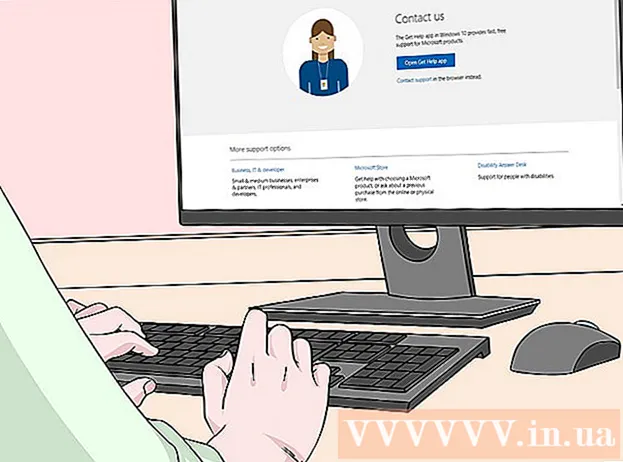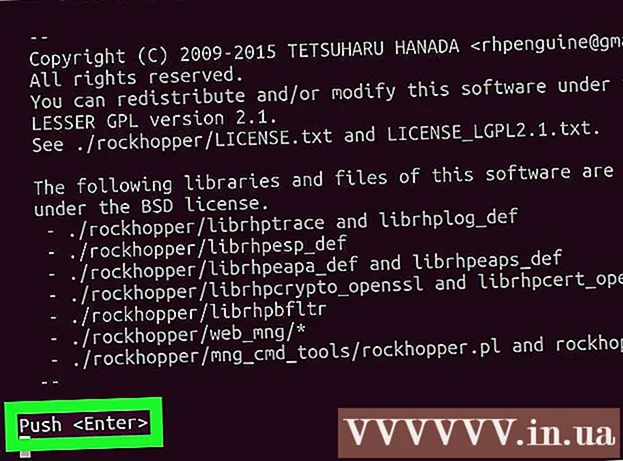Автор:
Clyde Lopez
Жасалған Күн:
17 Шілде 2021
Жаңарту Күні:
1 Шілде 2024

Мазмұны
Жаңа компьютер әрқашан жылдам және тегіс болады. Бірақ сіз оны қолданған сайын оның өнімділігі күн сайын төмендейді. Тұрақтылықты сақтау және компьютердің жұмысын жақсарту ешқашан оңай жұмыс болған емес. Бұл мақалада біз көп әрекеттерді қажет етпестен компьютердің жылдам жұмыс істеуіне көмектесетін кейбір аспектілерді талқылаймыз.
Қадамдар
- 1 Жабдықты жаңартыңыз. Біріншіден, сізде орнатылған бағдарламаларды іске қосу үшін жеткілікті аппараттық құрал бар -жоғын білу қажет. Бақытымызға орай, Windows Vista мен Windows 7 -де сіз үшін автоматты түрде мұны жасайтын және нәтижеге сүйене отырып, қажет әрекеттерді жасайтын құрал бар.
- Бастау | түймесін басыңыз Басқару панелі.

- Мекенжай жолағына «Басқару тақтасы Басқару тақтасының барлық элементтері Өнімділік есептегіштері мен құралдары» енгізіңіз және ЕНГІЗУ түймесін басыңыз.

- «Бұл компьютерді бағалау» немесе «Қайта бағалау» түймесін басыңыз.

- Бұл процесс бірнеше минутқа созылуы мүмкін. Бұл операция кезінде шыдамдылық танытыңыз.

- Бағалау аяқталғаннан кейін жаңартуды қажет ететін аппараттық компоненттер туралы ақпарат беретін нәтижелер пайда болады.

- Бастау | түймесін басыңыз Басқару панелі.
- 2 Қатты дискіні дефрагментациялау. Компьютерге жаңа файлдарды көшірген кезде қатты диск бөлшектенеді. Қарапайым тілмен айтқанда, файлдар үздіксіз сақталады, бұл сіздің компьютердің операцияларды баяу орындауына мүмкіндік береді. Қатты дискіні аптасына бір рет дефрагментациялау компьютердің жылдам жұмыс істеуіне көмектеседі. Дискіні дефрагментациялау құралы бар екенін ескеріңіз.
- Бастау | түймесін басыңыз Барлық бағдарламалар | Стандартты | Қызмет | Дискіні дефрагментациялау.

- Дефрагментациялау үшін барлық дискілерді таңдаңыз.

- Бастау үшін «Дискіні дефрагментациялау» түймесін басыңыз.

- Бастау | түймесін басыңыз Барлық бағдарламалар | Стандартты | Қызмет | Дискіні дефрагментациялау.
- 3 Тізілімді дефрагментациялау. Тізілім - бұл бағдарлама параметрлері, операциялық жүйе параметрлері және басқа да мәліметтер сақталатын мәліметтер базасы. Компьютердегі барлық дерлік бағдарламалар тізілімге, соның ішінде операциялық жүйеге қол жеткізе алады. Бұл тізілімге үздіксіз кіру жиі бөлшектелген, бұл сіздің компьютеріңізді баяулатады.Microsoft Windows тізілімін дефрагментациялаудың кіріктірілген құралы болмағандықтан, бұл үшін сізге жақсы бағдарламаны таңдау қажет болады.
- Интернетке кіріп, «RegInOut Registry Defrag» жүктеп алыңыз.

- Әкімші тіркелгісіне кіріп, бағдарламалық жасақтаманы орнатыңыз. Орнату процесі аяқталғаннан кейін бағдарламаны іске қосыңыз.

- Барлық басқа жұмыс істейтін бағдарламалар мен тапсырмаларды жабыңыз.

- Тізілімнің күйін талдауды іске қосыңыз, содан кейін «Дефрагментация» түймесін басыңыз. Содан кейін жүйені қайта жүктеңіз.

- Интернетке кіріп, «RegInOut Registry Defrag» жүктеп алыңыз.
- 4 Жүйе іске қосылған кезде басталатын қосымшалар мен қызметтер тізімін қарап шығыңыз. Операциялық жүйе жүктелгеннен кейін әр түрлі бағдарламалар мен қызметтер іске қосыла бастайды. Бұл бағдарламалар неғұрлым көп болса, компьютер баяу жұмыс істейді. Сондықтан сіз бұл бағдарламалар мен қызметтерді бақылап, қажет емесін өшіруіңіз керек.
- Бастау | түймесін басыңыз Орындау. Немесе Windows + R пернелер тіркесімін басыңыз.

- «MSConfig» енгізіңіз және ENTER пернесін басыңыз.

- «Іске қосу» қойындысына өтіп, қажет емес қосымшаларды өшіріңіз. Қолдану түймесін басыңыз.

- Қызметтер қойындысында Microsoft қызметтерін көрсетпеу құсбелгісін қойыңыз. Қажет емес қызметтерді өшіріңіз. Қолдану түймесін басыңыз.

- OK түймесін басып, компьютерді қайта іске қосыңыз.

- Бастау | түймесін басыңыз Орындау. Немесе Windows + R пернелер тіркесімін басыңыз.
- 5 Өнімділікті жақсарту үшін компьютер параметрлерін өзгертіңіз. Екі нұсқа бар: 1) Windows параметрлерін жақсы көрініс пен сезімге ие болу үшін реттеу; 2) Тапсырмаларды жақсы орындау үшін опцияларды орнатыңыз. Егер сіз екіншісін таңдасаңыз, жүйе параметрлерді реттейді, осылайша компьютер барлық ресурстарды жұмысқа бағыттайды, осылайша жұмысты жылдамдатады. Сіз мұны келесідей жасай аласыз:
- Жұмыс үстеліндегі Менің компьютерім белгішесін тінтуірдің оң жақ түймесімен нұқыңыз.

- Сипаттар тармағын таңдаңыз.

- Сол жақта «Кеңейтілген жүйе параметрлері» тармағын таңдаңыз.

- Қосымша қойындысында Өнімділік бөліміндегі Параметрлер түймешігін басыңыз.

- «Көрнекі эффектілер» қойындысында «Ең жақсы өнімділікті қамтамасыз ету» опциясын таңдаңыз.

- OK | түймесін басыңыз ЖАРАЙДЫ МА.

- Жұмыс үстеліндегі Менің компьютерім белгішесін тінтуірдің оң жақ түймесімен нұқыңыз.
Кеңестер
- 2, 3 және 4 қадамдарды кем дегенде аптасына бір рет орындау ұсынылады. Егер сіз оларды үнемі қайталап отырсаңыз, компьютердің жалпы өнімділігін жақсартуға болады.